Pixel 7/Pro: как проверить, является ли приложение 32-разрядным или 64-разрядным
В этом руководстве мы покажем вам, как проверить, является ли приложение 64-разрядным или 32-разрядным для вашего Pixel 7/Pro. В последнее время многие пользователи получали сообщение об ошибке «Вы не можете установить приложение на свое устройство» при попытке загрузить APK на свое устройство. Проблема возникает только с последней версией Pixel и не имеет ничего общего с Android 13, поскольку другие устройства под управлением этой ОС вообще не сталкивались с какими-либо проблемами. Так что же происходит?
Проще говоря, серия Pixel 7 поставляется только с 64-битной сборкой Android 13! Это означает, что вы не сможете установить 32-разрядные приложения на свой Pixel 7/Pro. Первоначально предполагалось, что в Pixel 7/pro нет файлов 32-битной библиотеки. Однако это не так, и кажется, что Google изменил ro.zygote на zygote64.[Credits: XDA Senior Member namelesswonder].
В процессе инициализации ваше устройство будет импортировать /system/etc/init/hw/init.zygote64.rc, что запустит только app_process64. С другой стороны, на устройствах Pixel 6 и более ранних версиях ro.zygote имеет значение zygote64_32, поэтому он будет импортировать /system/etc/init/hw/init.zygote64_32.rc, который, в свою очередь, может запускать как app_process64, так и, что более важно, app_process32. .
По этой причине вы не сможете установить 32-битные приложения на свой Pixel 7/Pro. Поскольку большинство модифицированных приложений Instagram, Facebook и WhatsApp являются только 32-разрядными, вам, возможно, придется попрощаться с ними. Однако странно отметить, что даже официальный магазин приложений Amazon Android App Store является 32-разрядным. [at the time of writing] так что вы не сможете установить его, а!
Программы для Windows, мобильные приложения, игры - ВСЁ БЕСПЛАТНО, в нашем закрытом телеграмм канале - Подписывайтесь:)
В связи с этим, если вы планируете купить Pixel 7 или его вариант Pro, подождите некоторое время и сначала проверьте на любом другом устройстве Android, является ли ваше предпочтительное приложение 64-битным или 32-битным. [It doesn’t make any sense to perform this test on Pixel 7/pro because all the apps will only be 64-bit]. Вот как это можно сделать.
Pixel 7/Pro: как проверить, является ли приложение 32-разрядным или 64-разрядным
![]()
- Download the Версии1.0 APK с XDA [Credits: XDA Recognized Contributor/Developer renate].
- Затем откройте APK, и вы получите приглашение Play Protect, нажмите «Все равно установить».

- После установки запустите приложение, а затем обратитесь к третьему крайнему правому столбцу. 64, 32/64/86 и пустые значения означают, что приложение является 64-разрядным и совместимым с Pixel 7/Pro. 32 и 32/86 означают, что приложение является 32-разрядным и несовместимо с Pixel 7/Pro.
 Зеленые приложения совместимы [64-bit]красный не [32-bit]
Зеленые приложения совместимы [64-bit]красный не [32-bit] - Вы также можете нажать на конкретное приложение и просмотреть дополнительную информацию о нем.
Вот и все. Это были шаги, чтобы проверить, является ли приложение 64-битным или 32-битным для вашего Pixel 7/Pro. Если у вас есть какие-либо вопросы относительно вышеупомянутых шагов, сообщите нам об этом в комментариях. Мы вернемся к вам с решением в ближайшее время.
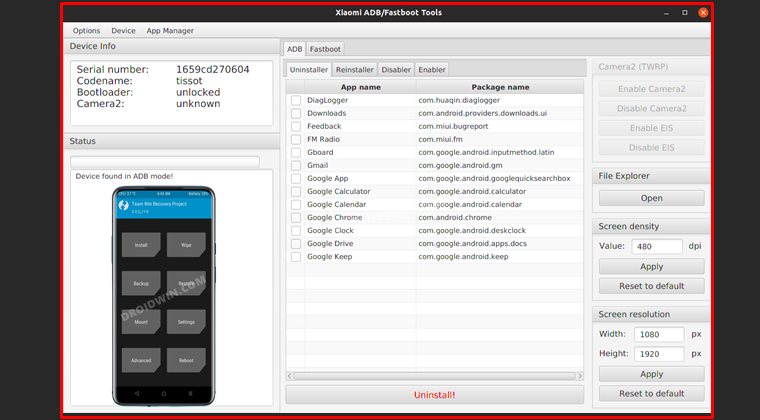

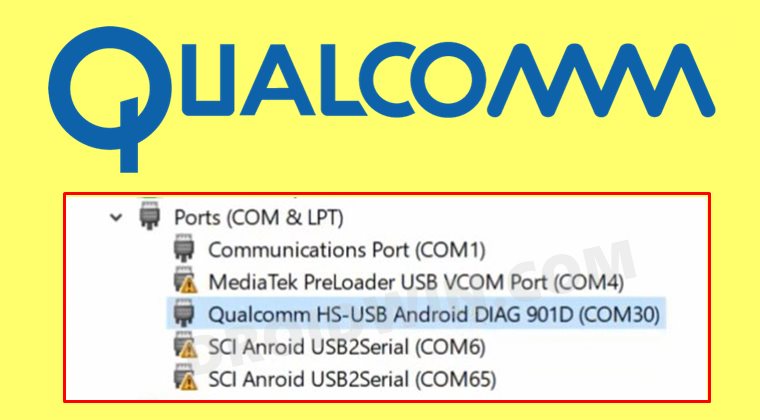
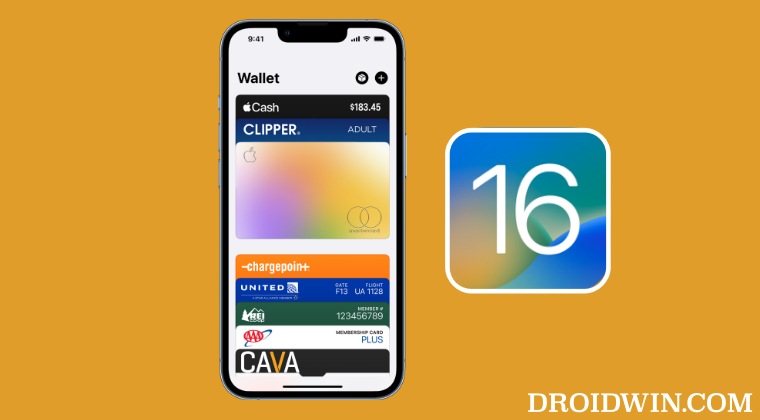
![Oculus Quest застрял на «Требуется обновление программного обеспечения» [Fix]](https://vgev.ru/wp-content/uploads/2022/09/oculus-quest-stuck-on-software-update-required.jpg)
